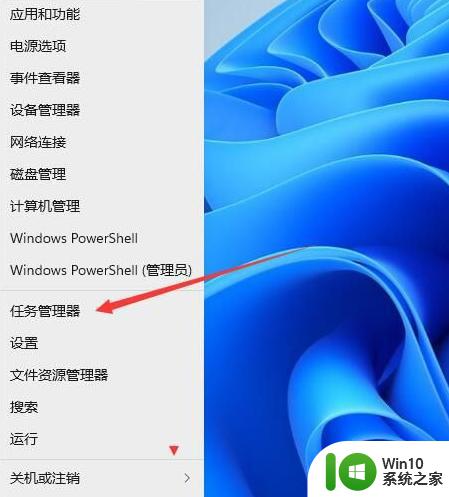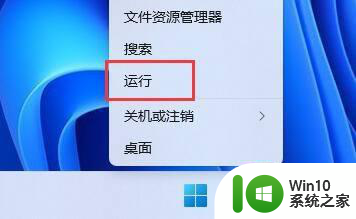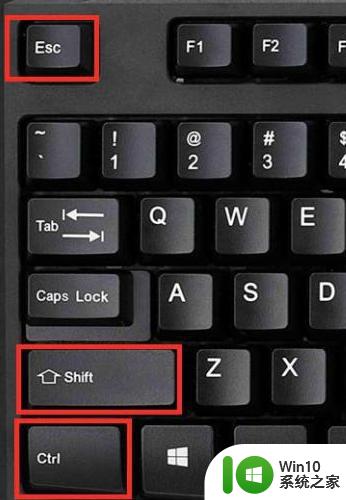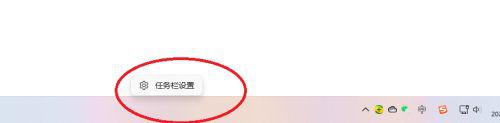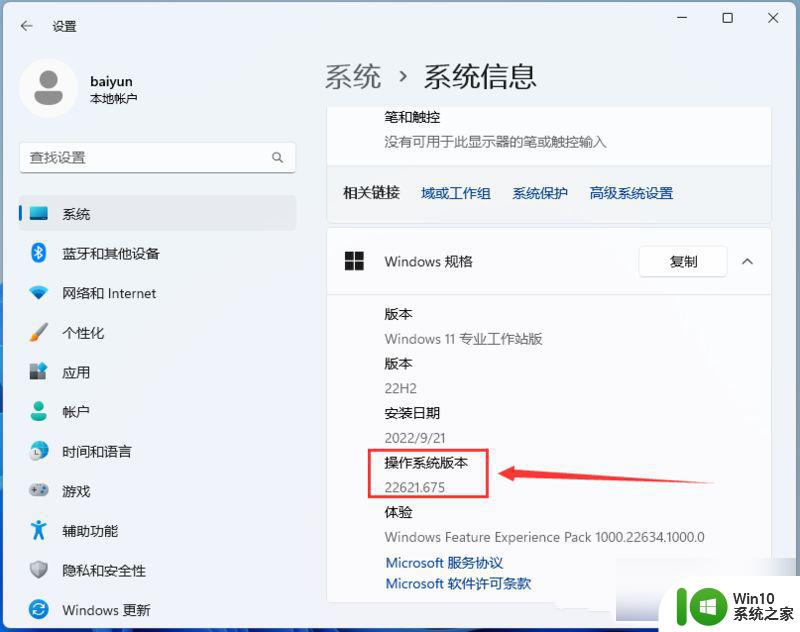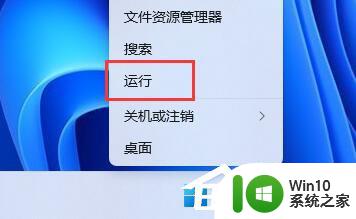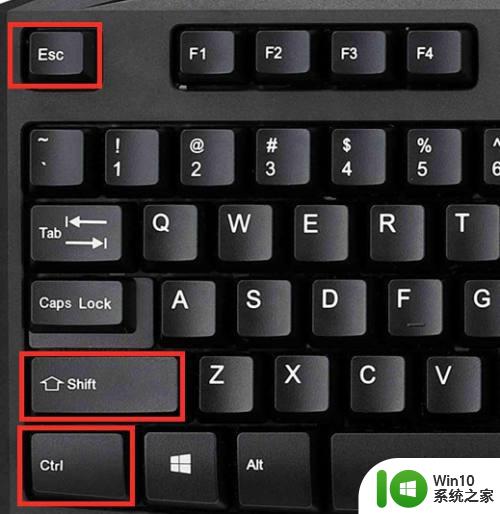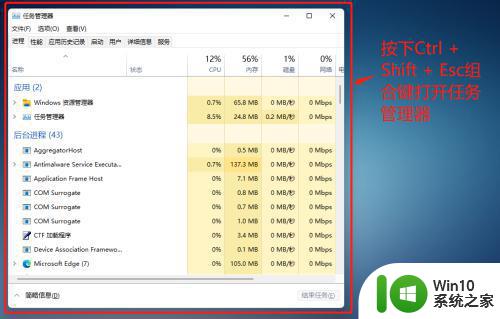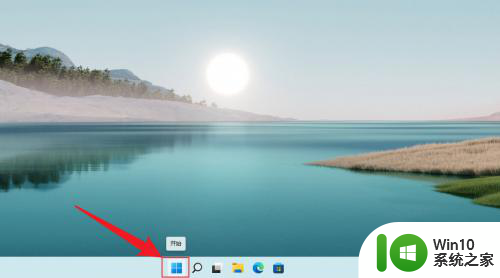win11打开任务管理器的方法 win11怎么启动任务管理器
很多用户在使用win11电脑的时候都不知道该如何启动电脑中的任务管理器来管理电脑的进程,今天小编教大家win11打开任务管理器的方法,如果你刚好遇到这个问题,跟着小编一起来操作吧。
方法如下:
1. 快捷键(Ctrl+Shift+ESC)
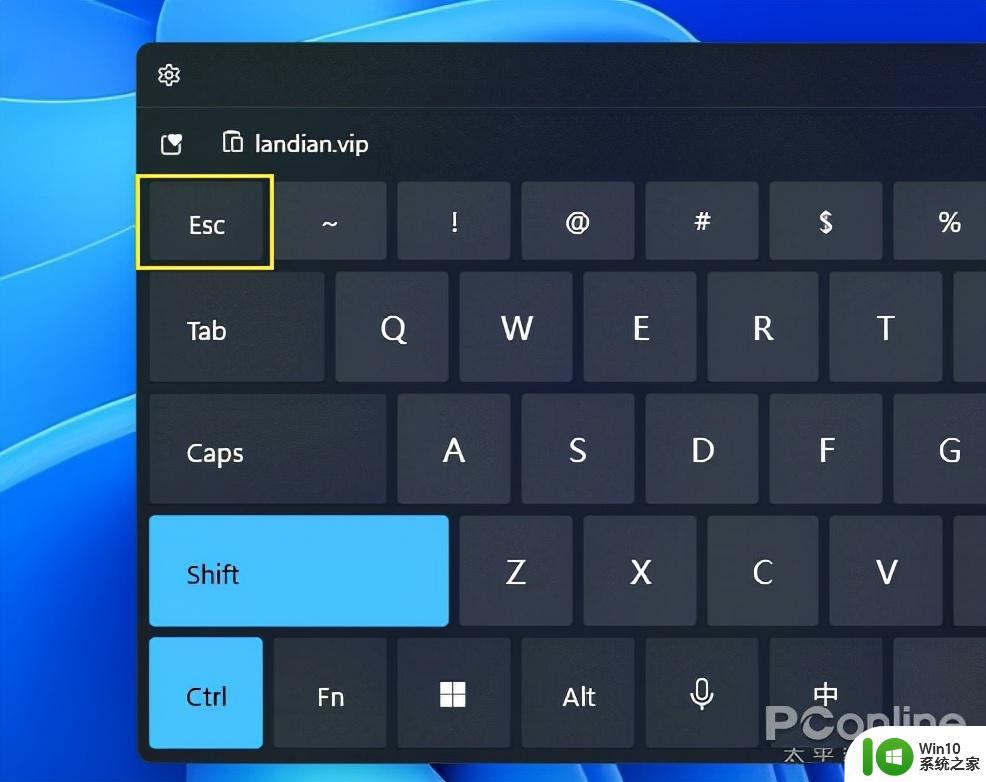
2. 右键开始菜单
尽管取消了任务栏右键,但Win11依旧保留了开始按钮的右键功能。和Win10一样,当我们使用鼠标右击开始图标后,即可看到一个简易版功能列表。这里大多是和系统有关的命令,“任务管理器”也在其中。
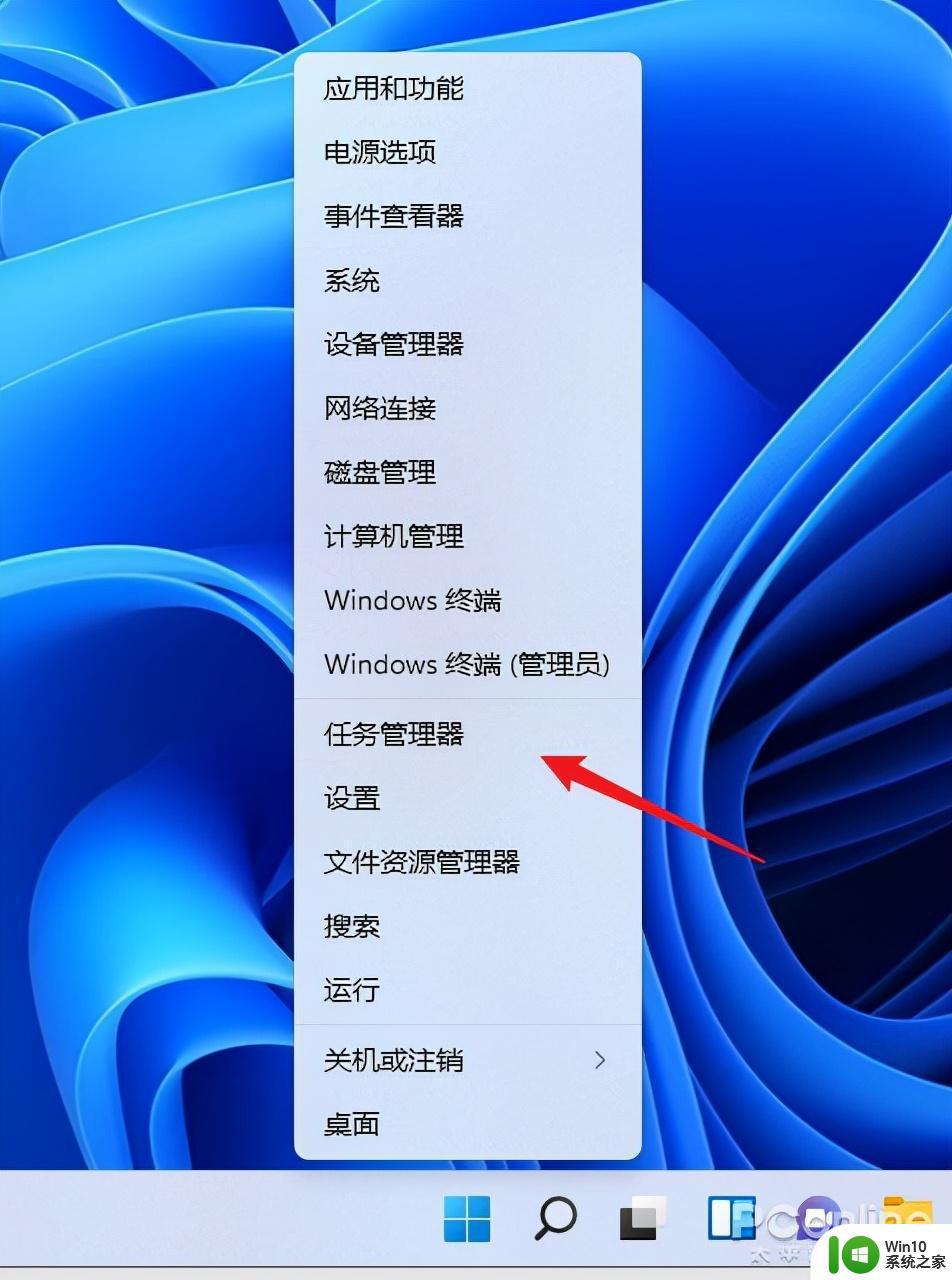
3. 锁定界面
除了常规界面以外,Ctrl+Alt+Del三键调出的锁定界面中也能启动任务管理器。不过这个界面在工作时,会盖住当前的所有画面,实用性一般,不做特别推荐。
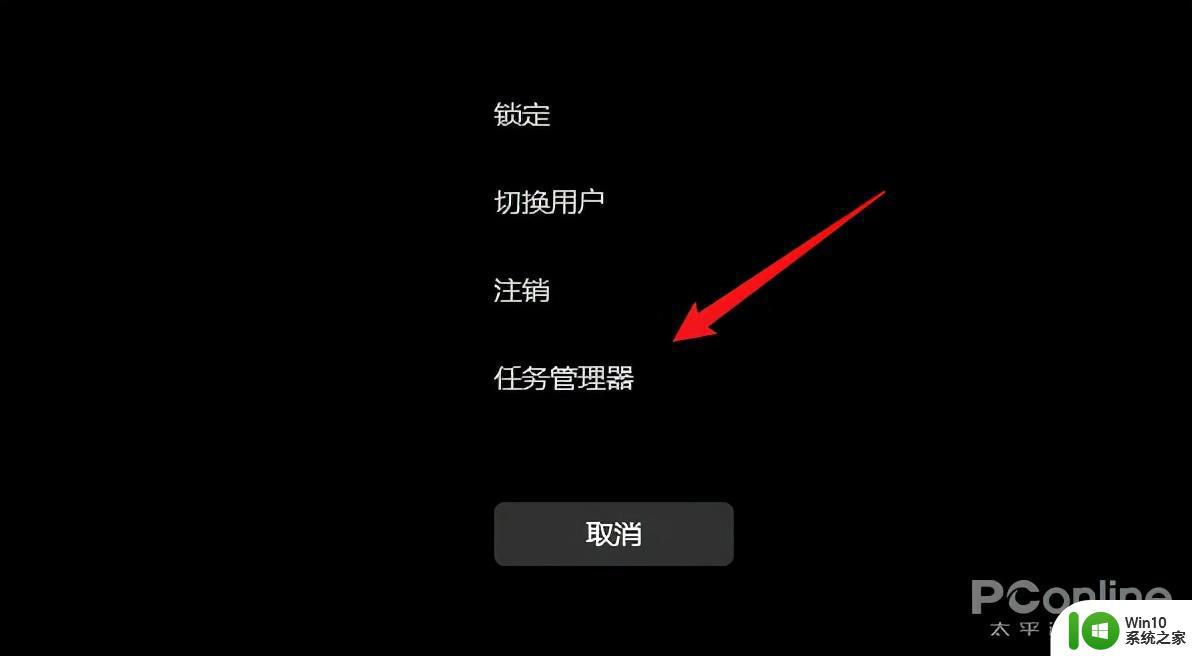
4. 命令行启动
最后一条是命令行启动,其实绝大多数Windows命令都是由一个个的独立小程序构成。任务管理器也不例外。具体实现有两种方法:一是按下快捷键Win+R,然后输入命令“taskmgr”。另一种是打开开始菜单(Win键),然后输入命令“taskmgr”。
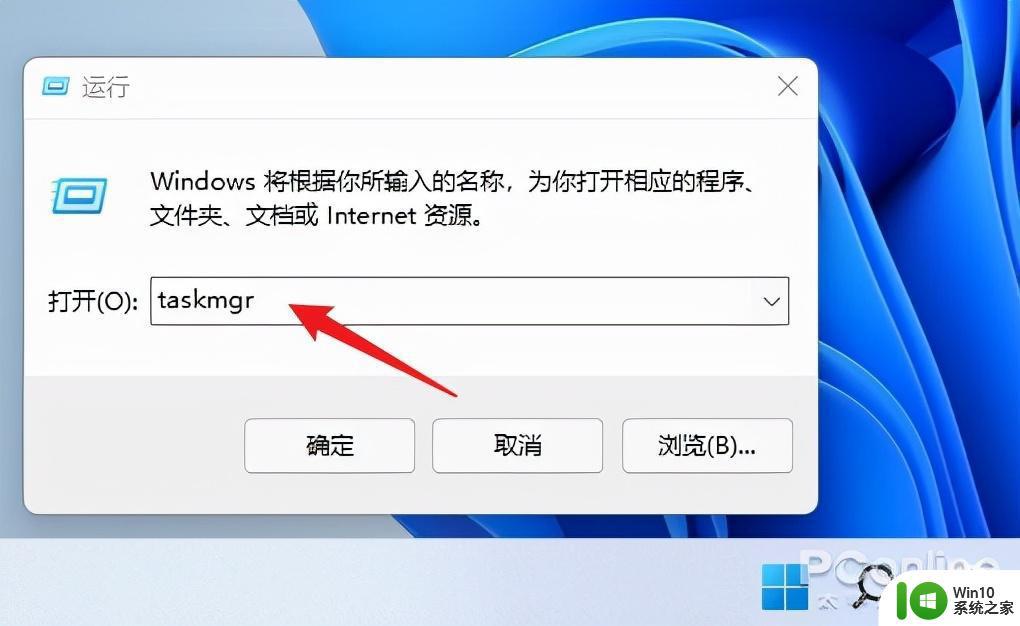
以上就是win11打开任务管理器的方法的全部内容,还有不清楚的用户就可以参考一下小编的步骤进行操作,希望能够对大家有所帮助。